Bevezetés a Microsoft Partnerszerződéshez tartozó számlázási fiók használatába
A számlázási fiók az Azure-ba való regisztráció során jön létre. A számlázási fiók használatával kezelheti a számlákat és a kifizetéseket, valamint nyomon követheti a költségeket. Több számlázási fiókhoz is rendelkezhet hozzáféréssel. Ha például regisztrált az Azure-ra személyes projektjeihez. Az Azure-hoz a szervezet Nagyvállalati Szerződés, Microsoft Ügyfélszerződés vagy Microsoft Partnerszerződés keresztül is hozzáférhet. Mindegyik regisztrációhoz egy külön számlázási fiók tartozik.
Ez a cikk a Microsoft-partnerszerződések számlázási fiókjaira vonatkozik. Ezek a fiókok a felhőszolgáltatói partnerek (CSP-k) számára készülnek az ügyfelek számláinak az új kereskedelmi felületen való kezeléséhez. Az új felület csak azoknak a partnereknek érhető el, akik legalább egy olyan ügyféllel rendelkeznek, aki elfogadta a Microsoft Ügyfélszerződés és rendelkezik Azure-csomaggal. Ellenőrizze, hogy rendelkezik-e hozzáféréssel egy Microsoft-partnerszerződéshez. Az Azure-csomagok a Microsoft Ügyfélszerződés feltételeiben rögzített használatalapú díjak szerint biztosítanak hozzáférést az ügyfelek számára az Azure-szolgáltatásokhoz.
Az Ön számlázási fiókja
A Microsoft Partnerszerződés számlázási fiókja tartalmaz egy számlázási profilt minden pénznemhez, amelyet az üzletmenethez használ. A számlázási profilok segítségével pénznemek szerint kezelheti a számlákat. Ha kapcsolatot létesít az ügyfelekkel, a pénznemüktől, az Azure-előfizetésüktől és egyéb vásárlásaiktól függően a rendszer a megfelelő számlázási profilokra számláz.
Az alábbi ábrán a számlázási fiók, a számlázási profilok, az ügyfelek és a viszonteladók közötti kapcsolat látható.
A szervezetében globális rendszergazda és rendszergazdai ügynök szerepkörrel rendelkező felhasználók kezelhetik a számlázási fiókokat, a számlázási profilokat és az ügyfeleket. További információ: Partnerközpont – Felhasználói szerepkörök és engedélyek hozzárendelése
Számlázási profilok
A számlákat pénznem szerint a számlázási profilok segítségével kezelheti. A hónap elején a fiókhoz tartozó összes számlázási profilhoz létrejön egy havi számla. A számla az Azure-előfizetések és egyéb vásárlások előző havi díjait tartalmazza a számlázási profil pénznemében.
Az Azure Portalon megtekintheti a számlát és letöltheti a hozzá kapcsolódó dokumentumokat, mint a használati adatok fájljait és az árlistát. További információért lásd a Microsoft Partnerszerződéshez tartozó számlák letöltésével kapcsolatos részt.
Fontos
A számlázási profilok számlái az Azure-csomagokkal, az SaaS-sel, az Azure Marketplace-szel és foglalásvásárlásokkal kapcsolatos díjakat tartalmaznak azon ügyfelekre vonatkozóan, akik még nem fogadták el a Microsoft-ügyfélszerződést, és nem rendelkeznek Azure-csomagokkal.
Ügyfelek
Megtekintheti és kezelheti azokat az ügyfeleket, akik elfogadtak egy Microsoft Ügyfélszerződés, és rendelkezik Azure-csomaggal az Azure Portalon. Megtekintheti a díjakat és tranzakciókat, valamint létrehozhat és kezelhet Azure-előfizetéseket ezen felhasználók számára.
Szabályzat engedélyezésével teheti átláthatóvá a költségeket
Szabályzatot alkalmazva szabályozhatja, hogy az ügyfél szervezetében lévő felhasználók megtekinthetik-e és elemezhetik-e a költségeket használatalapú fizetéses áron az Azure-használatukhoz. A szabályzat alapértelmezés szerint ki van kapcsolva, és a felhasználók nem tekinthetik meg a költségeket. Ha engedélyezve van, az előfizetéshez megfelelő Azure RBAC hozzáféréssel rendelkező felhasználók megtekinthetik és elemezhetik az előfizetés költségeit.
Szabályzat bekapcsolása:
- Jelentkezzen be az Azure Portalra partneri hitelesítő adataival, és keressen rá a Cost Management + Billing kifejezésre.
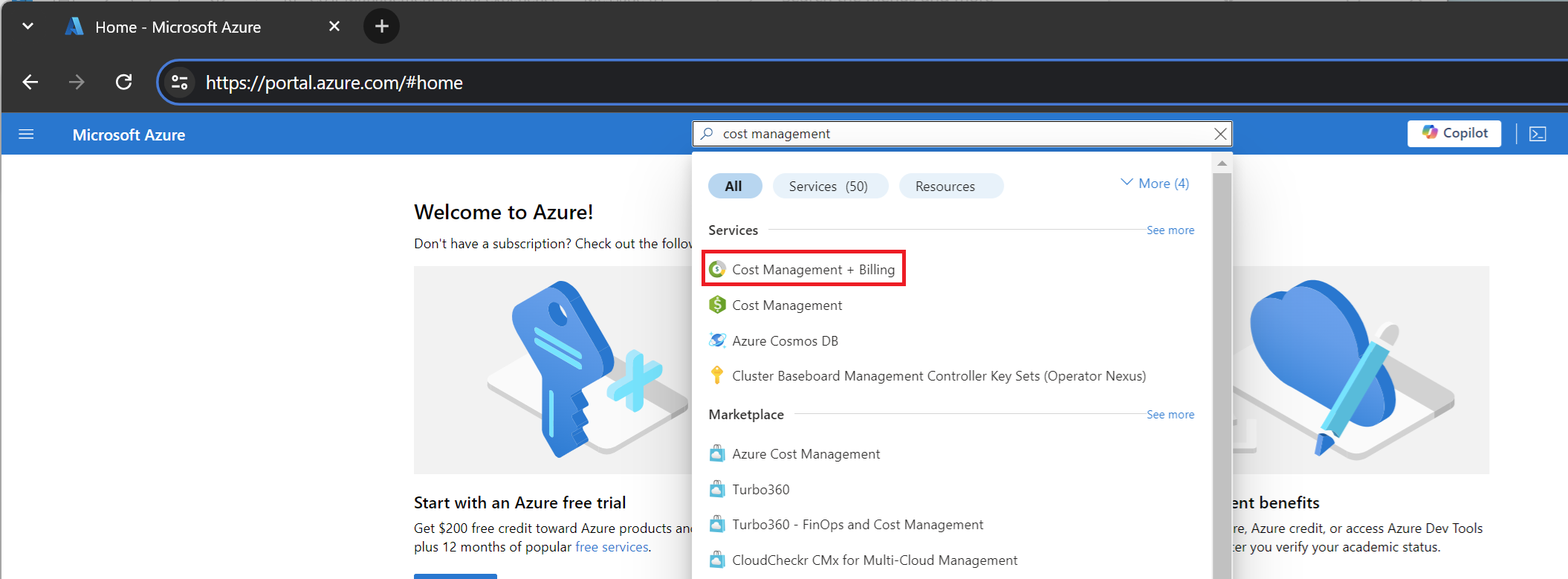
- Válassza ki az ügyfelek kezeléséhez használt számlázási fiókot.
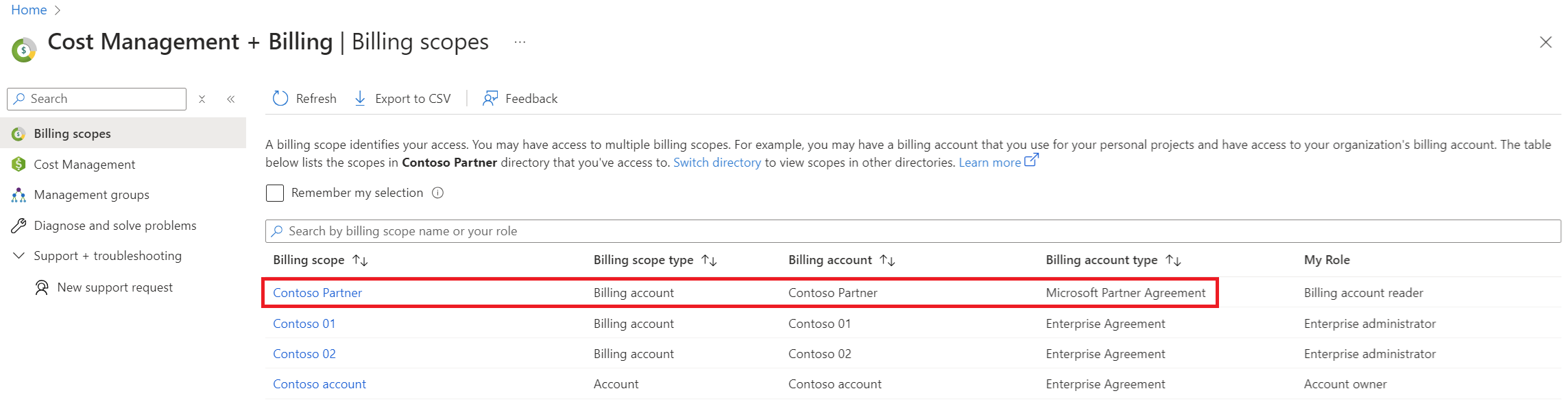
- A Számlázás menü bal oldali navigációs menüjében válassza az Ügyfelek lehetőséget.
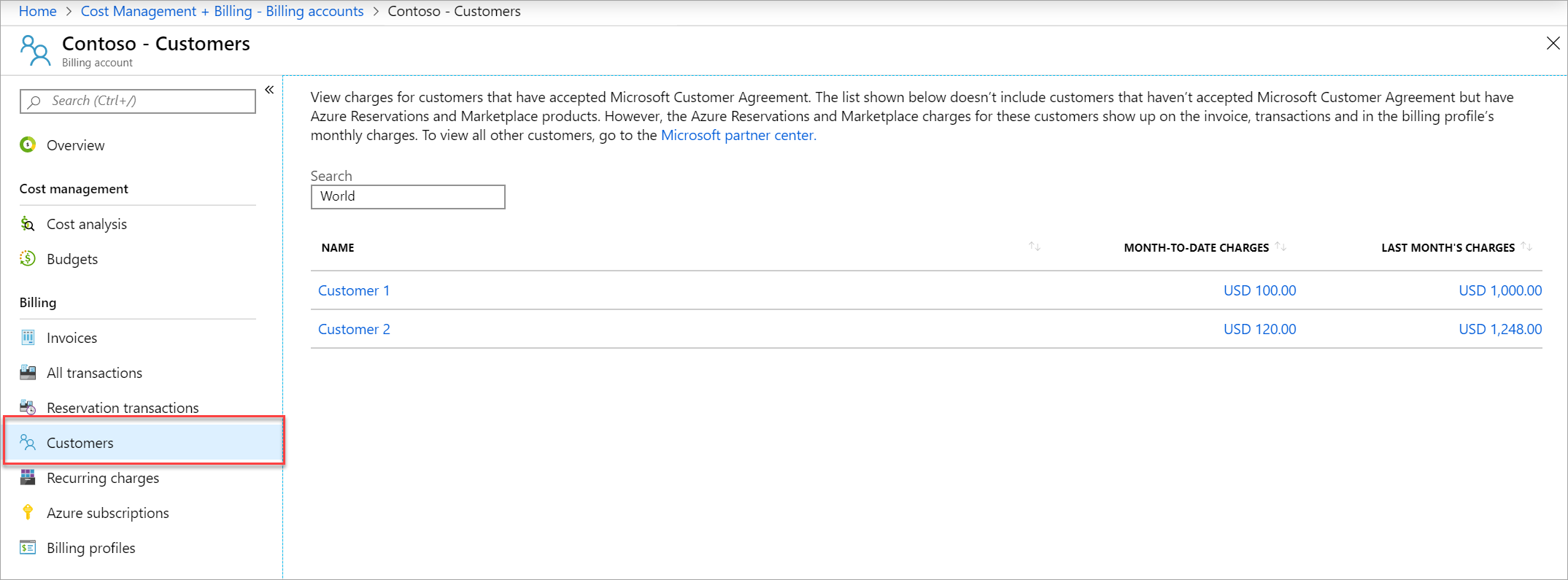
- Az Ügyfelek listában válassza ki azt, amelyiknek engedélyezni szeretné a költség láthatóságát.
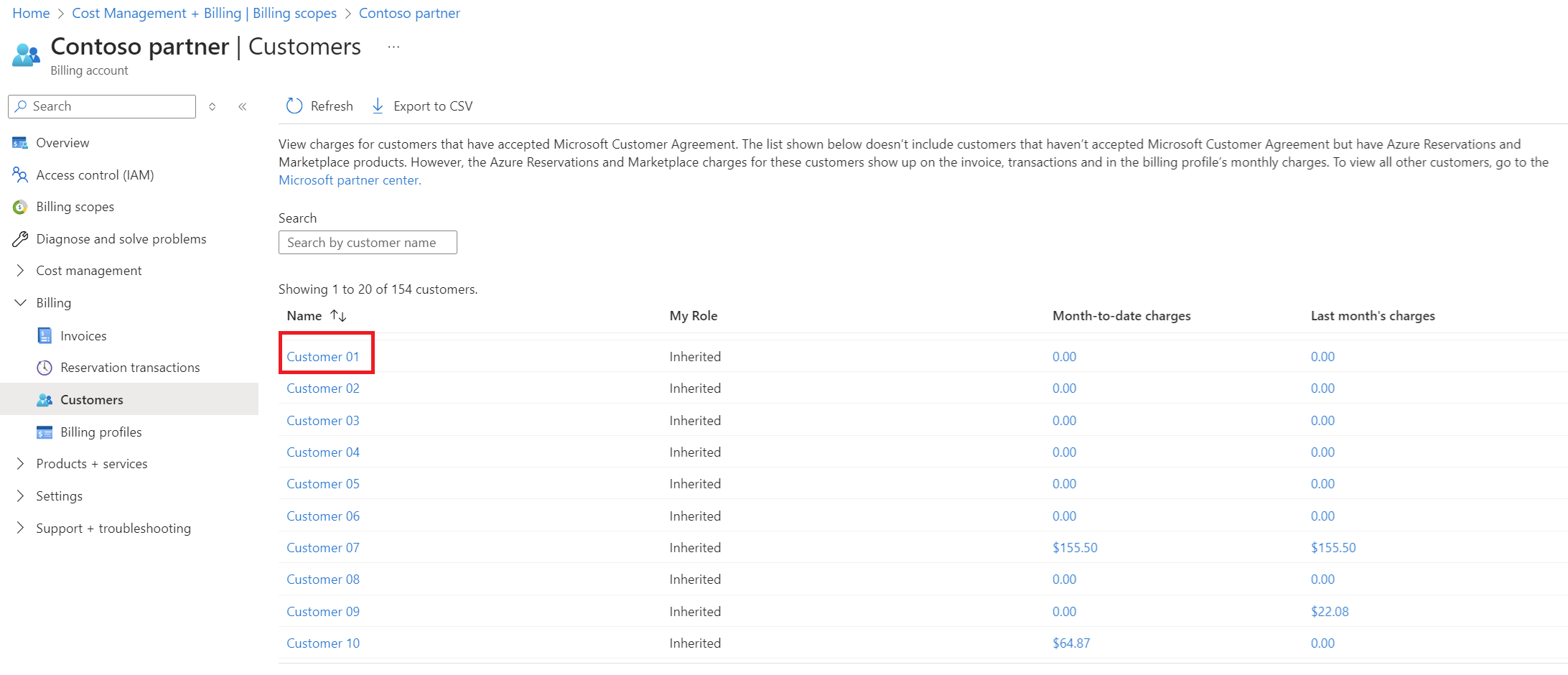
- Válassza a Bal oldali menü Házirendek elemét.
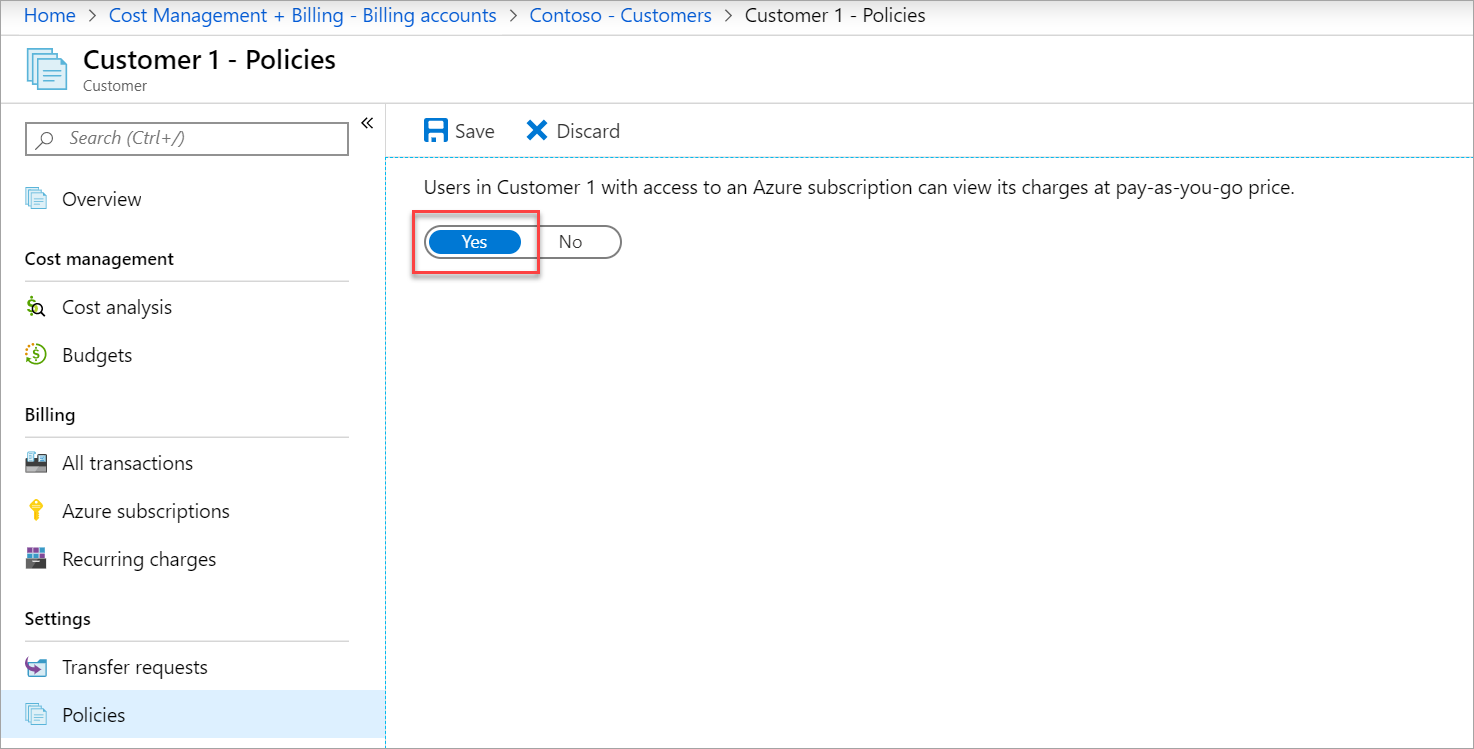
- Válassza az Igen, majd a Mentés lehetőséget.
Viszonteladók
A CSP kétrétegű modelljében a közvetett szolgáltatók kiválaszthatják a viszonteladót, amikor előfizetéseket hoznak létre ügyfelek számára az Azure Portalon. A létrehozás után megtekinthetik az előfizetések listáját a viszonteladók szerint szűrve, valamint elemezhetik az ügyfelek költségeit az Azure költségelemzési szolgáltatásában viszonteladónként.
Microsoft Partnerszerződéshez való hozzáférés ellenőrzése
A szerződéstípusra kattintva megállapíthatja, hogy rendelkezik-e hozzáféréssel a Microsoft-partnerszerződéshez tartozó számlázási fiókhoz.
Jelentkezzen be az Azure Portalra.
Végezzen keresést a Költségkezelés + Számlázás oldalon.

Ha csak egy számlázási hatókörhöz rendelkezik hozzáféréssel, válassza a bal oldalon található Tulajdonságok elemet. Akkor fér hozzá a Microsoft-partnerszerződéshez tartozó számlázási fiókhoz, ha a számlázási fiók típusa Microsoft-partnerszerződés.
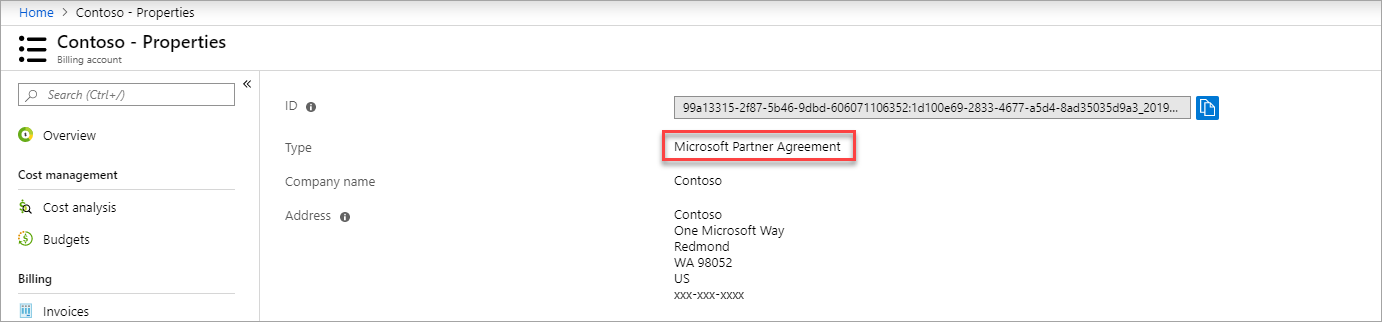
Ha több számlázási hatókörhöz van hozzáférése, a számlázási fiók oszlopában ellenőrizheti a fiók típusát. Akkor fér hozzá a Microsoft-partnerszerződéshez tartozó számlázási fiókhoz, ha bármelyik hatókör számlázási fiókjának típusa Microsoft-partnerszerződés.

Segítségre van szüksége? Kapcsolatfelvétel az ügyfélszolgálattal
Ha segítségre van szüksége, vegye fel a kapcsolatot az ügyfélszolgálattal a probléma gyors megoldása érdekében.
Kapcsolódó tartalom
A számlázási fiókkal kapcsolatos tudnivalókért tekintse meg az alábbi cikkeket:
- További Azure-előfizetés létrehozása a Microsoft Partnerszerződésben
- A számlázási adatok integrálása saját jelentéskészítő rendszerrel az Azure számlázási API-k használatával
- A Cost Management rövid útmutatója partnereknek
Visszajelzés
Hamarosan elérhető: 2024-ben fokozatosan kivezetjük a GitHub-problémákat a tartalom visszajelzési mechanizmusaként, és lecseréljük egy új visszajelzési rendszerre. További információ: https://aka.ms/ContentUserFeedback.
Visszajelzés küldése és megtekintése a következőhöz: